苹果怎么删除双系统 Mac双系统删除一个步骤
更新时间:2024-05-01 10:55:59作者:xiaoliu
在使用Mac双系统的过程中,有时候我们可能需要删除掉其中一个系统,要删除双系统中的一个,首先需要进入到Boot Camp助理程序中进行操作。接下来我们就来详细了解一下如何在Mac上删除双系统的步骤。
方法如下:
1.先请打开在“系统偏设置-其他”里的 Boot Camp 助理应用,如图所法

2.打开以后,选中“移除 Windows 7 或更高版本”选项,点击“继续”按钮。
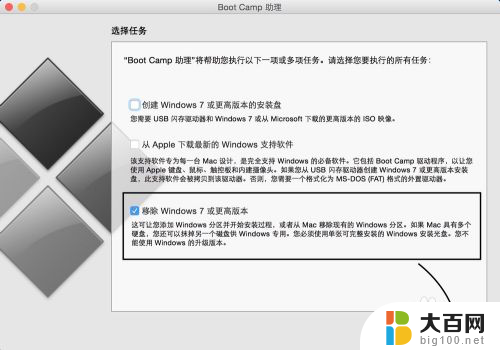
3.接下来会看到把 Windows 分区删除以后得到的硬盘空间总大小,点击“恢复”按钮继续。
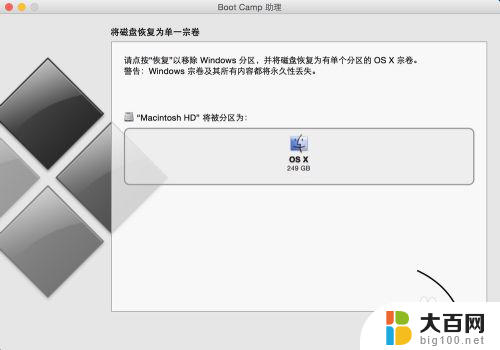
4.紧接着请输入当前用户的登录密码,如图所示
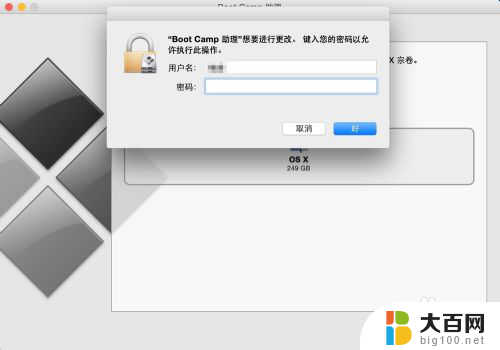
5.如果系统没有问题的话,在这里就会在 Mac 上完成卸载 Windows ,但如果不幸出现下面的画面,那就得尝试其它办法了。
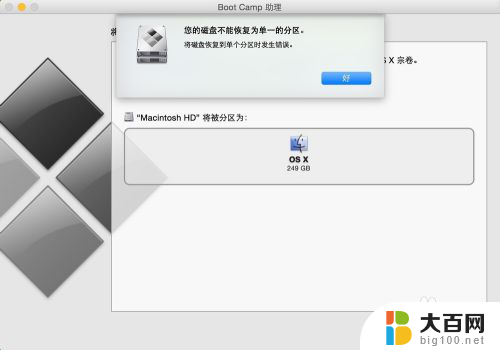
6.如果你的系统提示你“您的三磁盘不能恢复为单一的分区”时,请继续往下看。
以上就是苹果如何删除双系统的全部内容,遇到同样情况的朋友们赶紧参照小编的方法来处理吧,希望能对大家有所帮助。
- 上一篇: 缓存垃圾怎么清理 电脑缓存清理方法
- 下一篇: 电脑怎样设置截屏快捷键 电脑屏幕截图快捷键设置方法
苹果怎么删除双系统 Mac双系统删除一个步骤相关教程
- 开机双系统如何删一个 如何删除双系统启动项
- 电脑启动双系统怎么删除一个 删除电脑中的双系统启动项
- window双系统怎么切换 苹果笔记本双系统切换步骤
- 电脑系统有两个怎么删除 电脑多系统怎么删除一个
- mac windows 双系统切换 苹果系统和Windows系统如何切换
- 苹果电脑怎样切换双系统 苹果双系统如何切换步骤详解
- 怎么删除苹果备份 苹果手机备份删除步骤
- 苹果进windows系统 Mac 双系统如何使用 Option 键切换
- 怎么删除电脑的输入法 Windows 10系统删除输入法步骤
- 黑苹果双系统怎么切换 苹果系统和windows系统如何切换界面
- win开机不显示桌面 电脑开机后黑屏无法显示桌面解决方法
- windows nginx自动启动 Windows环境下Nginx开机自启动实现方法
- winds自动更新关闭 笔记本电脑关闭自动更新方法
- 怎样把windows更新关闭 笔记本电脑如何关闭自动更新
- windows怎么把软件删干净 如何在笔记本上彻底删除软件
- 苹果笔记本windows系统怎么看配置 怎么查看笔记本的配置信息
电脑教程推荐